Apple Podcast aplikācija tagad ir līdzvērtīga jebkurai trešās puses aplādei vai “podcatcher” lietotnei iOS. Nesen es pārgāju uz tā izmantošanu kā noklusējuma aplāžu lietotni, un esmu atklājis, ka tas dara gandrīz visu, ko vēlaties.
Patiesībā šķiet, ka daži Apple izstrādātāji dara to pašu. Lietotne patiešām ir labi izstrādāta un tagad piedāvā dažas pārsteidzoši dziļas “pro” funkcijas. Un šīs profesionālās funkcijas mēs apskatīsim šodien.
Apple Podcast aplikāciju padomi
Ko es nebūs rakstīt par šodienu ir lietotnes Apple Podcasts pamatfunkcijas. Ja kādreiz esat izmantojis aplāžu lietotni, jūs zināt, kā atskaņot aplādi, kā izmantot 1,5x paātrinājuma funkcijas utt.
Tā vietā es izcelšu dažas lietotnes izcilās (un bieži vien labi slēptās) funkcijas. Šie ir lieliski noderīgo papildinājumu veidi cik labas ir kļuvušas Apple iOS lietotnes pēdējos gados.
Tāpat kā lielākā daļa Apple programmatūras, Podcast apraides ir pietiekami vienkāršas, lai ienirtu un sāktu lietot. Tomēr tas var izrādīties sarežģīti, kad runa ir par piekļuvi papildu funkcijām. Varbūt tas ir tāpēc, ka Apple ir apsēsta ar to, ka lietas šķiet vienkāršas.
Paskatīsimies.
Podcast apraide
Vienkāršākais veids, kā pievienot jaunu aplādi, ir pieskarties pogai Pārlūkot apakšējā rīkjoslā vai pieskarties Meklēt. Abi šie jūs aizvedīs uz iTunes Podcast apraidi, kas ir gandrīz visaptverošākais Podcast apraides katalogs. (To izmanto arī vairums citu Podcast apraides lietotņu.) Bet, ja jūs zināt tās aplādes URL, kuru vēlaties abonēt, ja Piemēram, jūs maksājat par Patreon abonementu un abonēšanai ir īpašs privāts URL - tad varat ievadīt šo URL abonēt.
Lai abonētu aplādi pēc URL, atveriet Bibliotēka cilni, pieskarieties Rediģēt augšējā labajā stūrī, pēc tam pieskarieties Pievienot aplādi pēc URL…. Pēc tam varat ielīmēt URL, un jūs esat izslēgts.
Izveidojiet pielāgotus Podcast atskaņošanas sarakstus vai stacijas
Atrodoties bibliotēkas rediģēšanas ekrānā, ļaujiet apskatīt vēl vienu papildu funkciju: pielāgotas stacijas. Tie ir līdzīgi viedajiem atskaņošanas sarakstiem, kuros ir tikai noteiktas aplādes. Jums varētu būt, piemēram, ziņu aplāžu stacija vai viena satriecošas Mac aplādes. Lai izveidotu staciju, pieskarieties tai pašai Rediģēt pogu kā pēdējā sadaļā, pēc tam pieskarieties Jauna stacija. Nosauciet staciju.
Pēc tam jūs redzēsit šo ekrānu, kurā varēsit pielāgot savu jauno staciju.

Foto: Mac kults
Šeit jūs varat pielāgot visu veidu stacijas iestatījumus - ierobežojot to ar audio vai video, parādot tikai neatskaņotas epizodes utt. Saraksta apakšā ir vissvarīgākais Izvēlieties Podcast apraides pogu. Tas ļauj jums izvēlēties no visu abonēto aplāžu saraksta un izvēlēties tikai tās, kuras vēlaties iekļaut.
Lai turpmāk atrastu šos iestatījumus, vienkārši atveriet staciju, pieskaroties tās nosaukumam Bibliotēka cilni un pēc tam pieskarieties Rediģēšanas poga augšējā labajā stūrī.
Kas pie velna ir kur?
Podcast aplikāciju izkārtojums sākumā ir nedaudz mulsinošs. Jūsu aplādes un to epizodes var tikt rādītas gan Klausieties tūlīt un Bibliotēka cilnes.

Foto: Mac kults
Klausieties tūlīt ir jūsu podkāstu abonementu saraksts, vairāk vai mazāk to saņemšanas secībā. Lai noklausītos jaunāko sēriju, vienkārši pieskarieties tai sarakstā. Lai skatītu citas pieejamās epizodes, pieskarieties purpursarkanai teksta etiķetei, kurā lasāms kaut kas līdzīgs 3 epizodes. Ja citas epizodes nav pieejamas, purpursarkanais teksts būs tāds pats kā aplādes nosaukums.
Tādējādi jūs nokļūsit aplāžu informācijas ekrānā. Tas parāda pieejamās epizodes, un, ritinot uz leju, ir a labākais no sarakstu ar šīs aplādes populārākajām epizodēm. Ir arī sadaļa aplāžu aplūkošanai, kā arī ieteikumi citām aplādēm, kas jums varētu patikt.
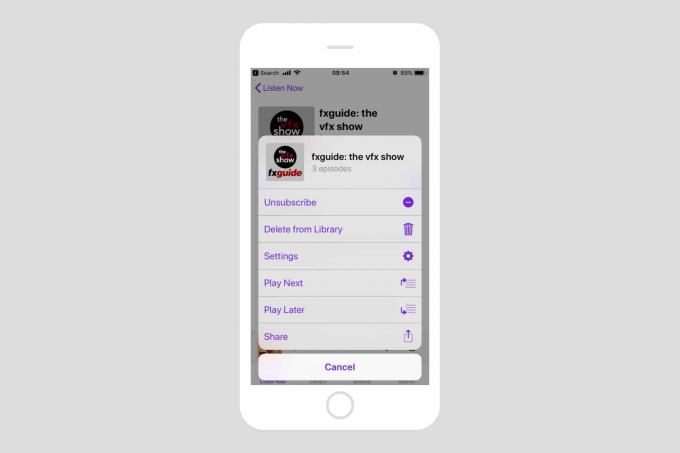
Foto: Mac kults
Ja augšējā sadaļā pieskaraties pogai…, redzēsit pārvaldības un atskaņošanas iespēju kombināciju. Šeit ir iekļauti arī indivīdi Iestatījumi šim abonementam:

Foto: Mac kults
Šeit jūs varat iestatīt gandrīz visu, sākot no sēriju secības, ierobežojot sēriju skaitu (vai laika periodu, vēlaties iekļaut - no vienas dienas līdz vienam mēnesim), kuras epizodes saglabāt, vai dzēst atskaņotās sērijas un pat pielāgotu atsvaidzināšanu grafiks. Šī pēdējā opcija ir noderīga, ja tikai viena no jūsu aplādēm ir katru dienu, bet pārējās - katru nedēļu. Jums ir nepieciešams atsvaidzināt ikdienas izrādi vairāk nekā vienu reizi dienā.
The Bibliotēka panelis ir gandrīz tikai veids, kā nokļūt iepriekš minētajos iestatījumu ekrānos, tikai tas parāda abonementu sīktēlu režģi, nevis epizožu sarakstu.
Podcast paziņojumi
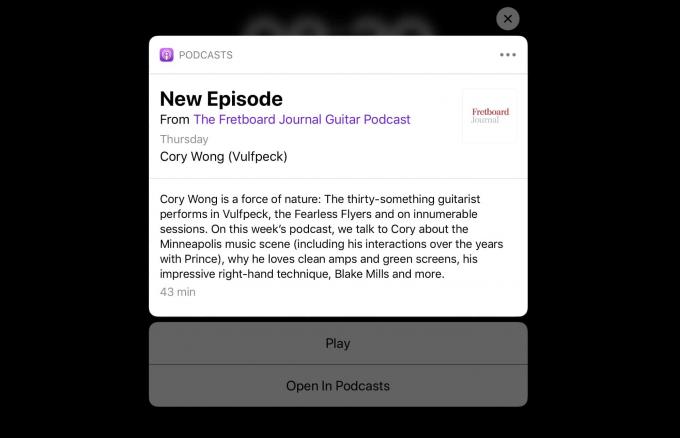
Foto: Mac kults
Paziņojumus var pielāgot katrai aplādei, vai nu iestatījumu sadaļā (iepriekš), vai dodoties atpakaļ uz Klausieties tūlīt ekrānā un pieskaroties mazajam paziņojuma ikona. Tiek parādīts jūsu abonementu saraksts, kurā varat iestatīt slēdzi, lai pielāgotu paziņojumus katrai plūsmai. Saņemot paziņojumu, varat atskaņot sēriju, pieskaroties tai, vai arī ilgi nospiest paziņojumu, lai redzētu pieejamo sēriju sarakstu, un izvēlēties vienu.
Lietotne Iestatījumi
Ap lietotni ir dažādi iestatījumi un sadaļas - ritiniet uz leju Klausieties tūlīt sadaļā, piemēram, lai skatītu neseno sēriju sarakstu. Vai arī ilgi nospiediet jebko, lai to pievienotu rindai. Vai arī, kad tiek atskaņota kāda epizode, pieskarieties atskaņošanas panelim, lai to palielinātu (tāpat kā lietotnē Mūzika), un ritiniet uz leju, lai redzētu pārraides piezīmes, nodaļas (ja pieejamas) un - pašā apakšā - Nākošais rinda, kuru var pārkārtot ar vilkšanu un nomešanu.

Bet pirms došanās svarīgākā vieta, kur pārbaudīt, ir lietotne Iestatījumi. Ritiniet uz leju un redzēsit lietotnes vispārīgos iestatījumus. Dažos gadījumos šīs ir noklusējuma vērtības, kas tiek ignorētas atsevišķos iestatījumos, kā aprakstīts iepriekš.
Kā redzat, lietotne Podcast ir diezgan dziļa. Tas ir nepieciešams arī tad, ja vēlaties klausīties podkastus, izmantojot HomePod. Un tas ir pirms mēs nonākam pie Siri, kas ļauj jums teikt tādas lietas kā “Atskaņot jaunāko sēriju CultCast”, Lai aktivizētu iecienītās aplādes.



